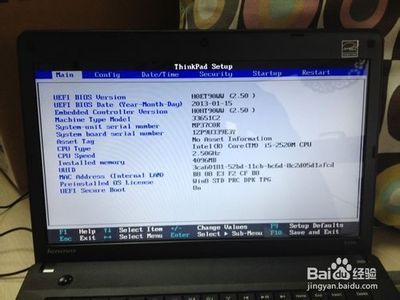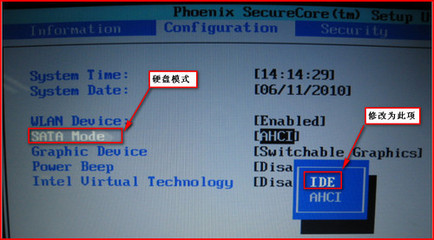一般老重装电脑系统,必须进入BIOS设置启动项,对于不太懂电脑的人,进入BIOS去设置启动项,怎么解决这个问题?下面小编教大家联想笔记本进入bios的解决方法,希望能帮助到大家!
联想笔记本进入bios的解决方法
开机到Logon画面时,按F12键进入快捷启动菜单(有的是F10键)。
在快捷启动菜单中,选择U盘的名称,或者是USB-HDD,或者是带有USB这类词的选项,如果是用光盘启动,选择带有CDROM或者DVD-RAM这类词的选项,选择好之后,按Enter键即可进入U盘或光盘。
用传方法设置BIOS从U盘或光盘启动的过程:
现在正式说说进BIOS的过程,开机到Logon时,快速按下Del键(有的可能为F8键),就会进入BIOS。
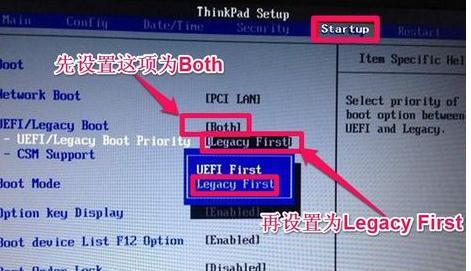
进入BIOS后,先选择“Security(安全)”,找到“Secure Boot”,按Enter进入子项。
在子项中,将Secure Boot的值设为“Disabled”。
要启用传统方式 ,必须关闭这个安全启动项,Disabled为关闭的意思。
然后再到“Startup”,将“UEFI/Legacy Boot”设置为"Both",设置之后,会弹出UEFI/Legacy Boot Priority项,将其值设置为“Legacy First”。
然后再找到Boot,进入子菜单,
选择USB-HDD(U盘有时显示的是名称,如USB:Kingn......),用+键或-键,把此项移到最上面第一项,即为第一启动。
如果用光盘启动,选择图上第五项,移到最上面即为第一启动,光盘一般带有CDROM,DVD-RAM等等之类词。
设置好后,按F10进行保存设置,重启电脑后,即可自动从U盘或光盘启动。
一个小问题,如果用PE安装系统时,找不到硬盘,是因为在BIOS中硬盘模式没设置正确,设置方法:
进入到Configuration(配置)这一项,把SATA Controller Mode这一项的值改为“Compatible(兼容模式)”按F10保存,这样才可以在PE下看到硬盘。
 爱华网
爱华网